Come risolvere il codice errore 0x80070035 in Windows 10
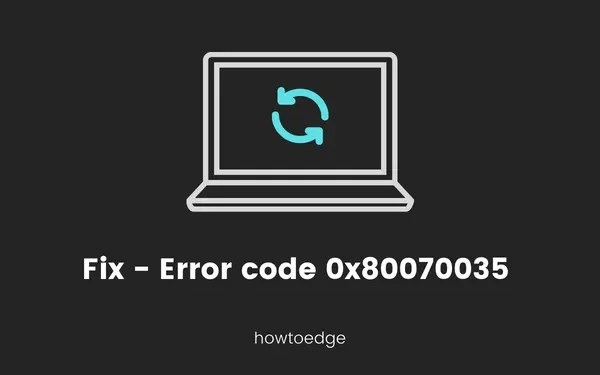
La condivisione di rete è una proprietà importante di Microsoft Windows, che aiuta due o più utenti a condividere risorse senza utilizzare cavi di collegamento. Quando due o più utenti rimangono connessi alla stessa Rete, potrebbero condividere tra loro dati o qualsiasi altra informazione. In questo post parleremo di un codice di errore 0x80070035 che limita l’accesso alle informazioni sulla stessa rete.
Il codice errore 0x80070035 deve essere corretto per utilizzare la funzionalità di condivisione di rete di Windows. Con questo codice di errore, potresti visualizzare il seguente messaggio di errore: “Codice errore: 0x80070035. Il percorso di rete non è stato trovato.” È possibile risolvere questo problema seguendo una o altre soluzioni discusse in questo post.
Cosa causa il codice di errore 0x80070035?
Questo errore si verifica solitamente quando il tuo PC non riesce a trovare il percorso di una rete a cui è connesso. Di conseguenza, quando provi a condividere file tra i tuoi amici collegati alla stessa rete domestica, ti trovi ad affrontare alcune restrizioni o semplicemente questo codice di errore.
Codice errore 0x80070035 nella rete interna di Windows
Per correggere il codice errore 0x80070035 nella rete interna di Windows, seguire i passaggi seguenti:
1] Abilita NetBIOS su TCP/IP
Network Basic Input Output System aiuta due dispositivi a comunicare con la LAN (Local Area Network). È essenziale abilitare NetBIOS poiché consente alle applicazioni di fare affidamento su NetBIOS. È possibile seguire i passaggi seguenti per abilitarlo:
- Apri il comando Esegui digitando il tasto Windows + R.
- Digitare “NCPA.CPL” nel campo di testo e premere OK .
- Fare clic con il tasto destro sulla Rete predefinita e selezionare Proprietà .
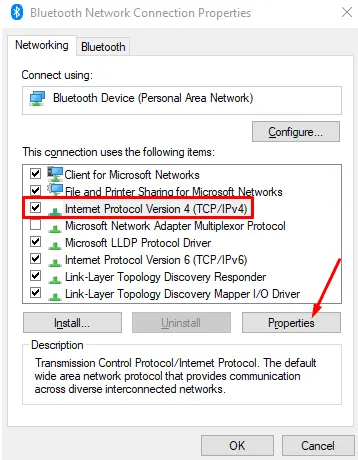
- Selezionare Protocollo Internet versione 4 (TCP/IPv4) e fare clic su Proprietà .
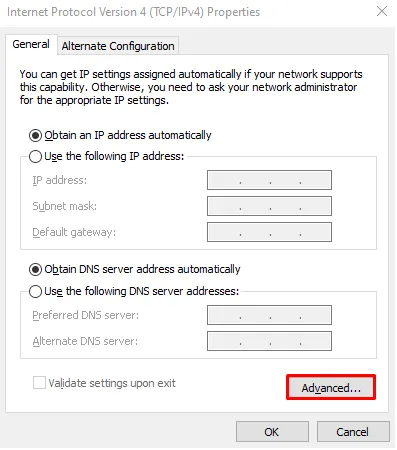
- Nella scheda Generale , fare clic sul pulsante Avanzate .
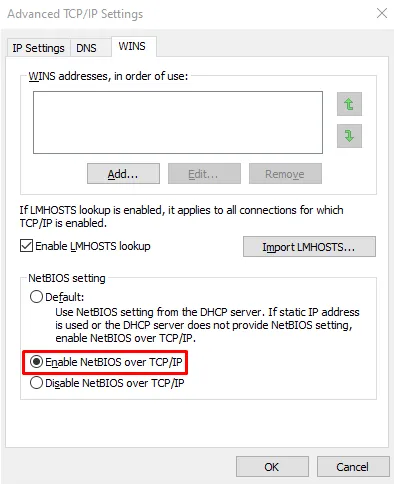
- Vai alla scheda WINS e seleziona la casella di controllo “Abilita NetBIOS su TCP/IP”.
- Fare clic sul pulsante OK per salvare le modifiche.
- Riavvia il computer e controlla se funziona.
2] Assicurati che il servizio TCP/IP NetBIOS Helper sia in esecuzione
Il servizio di supporto TCP/IP NetBIOS viene eseguito sul back-end per avviare la condivisione di rete tra dispositivi. Si tratta di un servizio permanente in esecuzione in Microsoft Windows che fornisce supporto a NetBIOS su TCP/IP. Nel caso in cui il servizio di supporto TCP/IP Net BIOS sia disabilitato, è necessario abilitarlo utilizzando la seguente procedura e verificare se funziona.
- Apri l’opzione di ricerca sulla barra delle applicazioni utilizzando i tasti Windows + S.
- Ora digita Servizi e apri la cartella Servizi .
- Cercare l’ helper TCP/IP NetBIOS nella cartella dei servizi.
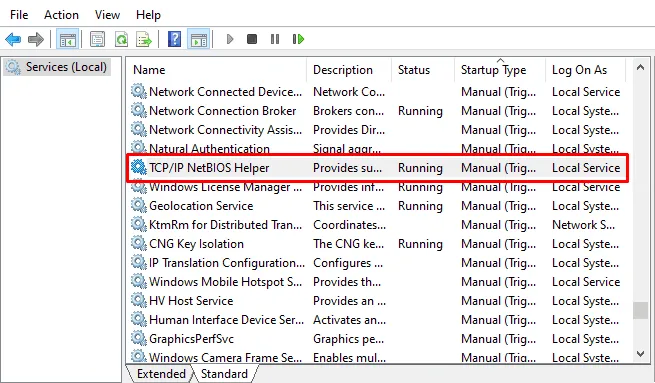
- Una volta trovato, fai clic destro su di esso e seleziona Proprietà .
- Nella finestra Proprietà , vai alla scheda Generale .
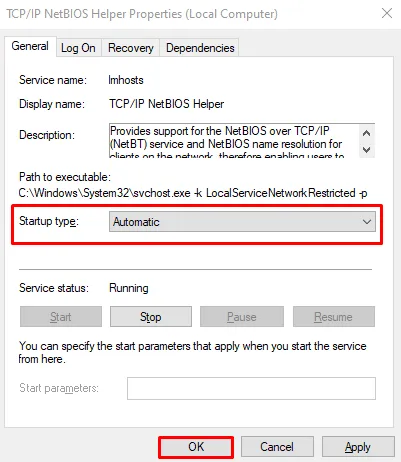
- Imposta il tipo di avvio su Automatico utilizzando il menu a discesa.
- Fare clic su Applica > OK per applicare le modifiche.
- Riavvia il computer e prova ad avviare la condivisione di rete.
3] Disattiva il firewall di terze parti
Il firewall di terze parti non è una parte essenziale del software di sicurezza ma potrebbe essere accompagnato dalla nuova generazione di antivirus utilizzata oggigiorno. Viene utilizzato per proteggere dal furto di dati, dall’hacking e da altre informazioni personali dell’utente.
In alcuni casi, come misura preventiva, potrebbe anche impedire all’utente di utilizzare la funzionalità di condivisione di rete di Windows. Pertanto, è necessario disabilitarlo temporaneamente durante l’inizializzazione della condivisione di rete e abilitarlo al termine.
4] Abilitazione di SMB V1.0
Alcuni utenti sono riusciti a correggere questo codice di errore abilitando SMB V1.0 sui propri dispositivi. Vai e controlla se questa funzione è disabilitata sul tuo computer o meno. Nel caso in cui lo trovi disattivato, riattivalo seguendo i passaggi seguenti:
- Premi Win + S .
- Digita Funzionalità Windows e fai clic sul primo risultato.
- Nella finestra pop-up “Attiva o disattiva le funzionalità Windows”, scorri verso il basso e individua il supporto per la condivisione file SMB 1.0/CIFS.
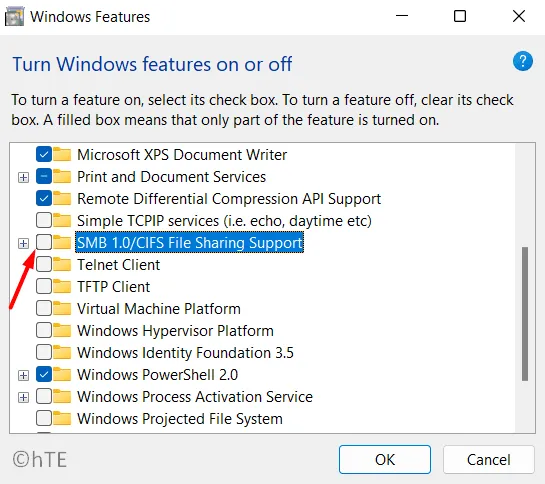
- Seleziona la casella di controllo disponibile a sinistra e premi OK .
- Riavvia il PC e controlla se questo errore si risolve sul tuo computer.
5] Modificare il valore della voce di registro “AllowInsecureGuestAuth”.
Se ricevi ancora il codice di errore 0x80070035, devi accedere all’editor del registro e modificare le seguenti voci chiave. Ecco come farlo:
- Premi Win + R, digita ”
regedit” senza virgolette e premi OK . - Quando viene visualizzata la finestra UAC, premi Sì per autorizzare l’apertura del registro.
- All’interno della finestra del registro, accedere al seguente percorso:
Computer\HKEY_LOCAL_MACHINE\SYSTEM\CurrentControlSet\Services\LanmanWorkstation\Parameters
- Passare al riquadro destro e individuare la voce DWORD intitolata ” AllowInsecureGuestAuth “.
- Una volta trovato, fare doppio clic su questa voce e modificare il campo Dati valore su “1”.
- Fare clic su OK per confermare le modifiche recenti e riavviare il PC.
Spero che il problema si risolva al prossimo riavvio del PC. In caso contrario, segui la serie successiva di soluzioni:
6] Abilita la condivisione avanzata sull’unità root
Quando l’unità root è impostata per non condividere alcuna cartella, potrebbe verificarsi anche l’errore 0x80070035. Per superare questo problema, è necessario accedere alle impostazioni della cartella Condividi e configurarla correttamente. Ecco come farlo:
- Premi Win + E per avviare Esplora file.
- Fare clic con il pulsante destro del mouse sull’unità C:\ e selezionare Proprietà .
- Vai alla scheda Condivisione e fai clic su Condivisione avanzata.
- Seleziona la casella Condividi questa cartella e premi Applica > OK .
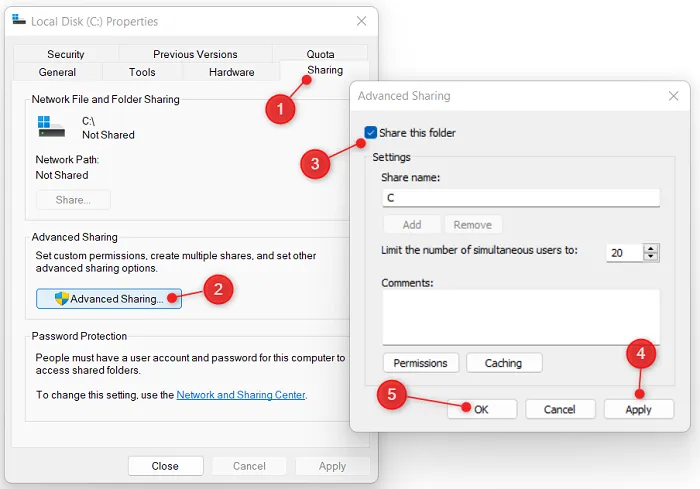
Ora che hai abilitato la condivisione della cartella dell’unità principale, controlla se il problema 0x80070035 è stato risolto ora.
7] Ripristina il componente Windows Update
Il processo di installazione e disinstallazione viene eseguito dal Component Object Model, noto anche come componente di aggiornamento di Windows 10. Il modello, se riassemblato, può eliminare il codice errore 0x80070035 reimpostando il componente di aggiornamento di Windows 10 .
8] Esegui il controllo file di sistema
Il comando Controllo file di sistema esegue la scansione di tutte le cartelle protette e ripristina i file corrotti con una copia memorizzata nella cache. Ecco il metodo per eseguire la scansione SFC:
- Aprire una finestra del prompt dei comandi con privilegi elevati .
- Digita il seguente comando e premi Invio per eseguirlo:
sfc /scannow
- Al termine, riavvia il computer e controlla se risolve l’errore.
9] Eseguire la manutenzione e la gestione delle immagini di distribuzione (DISM)
Il comando Gestione e manutenzione immagini distribuzione viene utilizzato per eseguire la manutenzione e montare l’immagine Windows prima dell’esecuzione. È anche possibile utilizzare questo comando come strumento di risoluzione dei problemi per correggere l’errore di condivisione di rete in Windows 10.
Ecco come eseguire lo strumento DISM:
- Fare clic con il tasto destro sul pulsante Start e selezionare Esegui .
- Digita CMD nel campo di testo e premi insieme i tasti Ctrl + Maiusc + Invio .
- Quando richiesto dalla finestra UAC, premi il pulsante Sì per autorizzare l’apertura del CMD.
- Copia/incolla il codice seguente su di esso e premi Invio –
DISM /Online /Cleanup-Image /RestoreHealth
- Attendi qualche istante fino al completamento del processo. Successivamente riavvia il PC e controlla se risolve il problema.
10] Utilizza lo strumento di risoluzione dei problemi di Windows Update
Windows 10 viene fornito con un’opzione di risoluzione dei problemi che può risolvere molteplici problemi relativi a Windows. Se stai utilizzando questo aggiornamento, questo processo potrebbe aiutare a risolvere il codice di errore 0x80070035:
- Fare clic con il tasto destro su Start e selezionare Impostazioni .
- Scegli Aggiornamenti e sicurezza .
- Vai al riquadro sinistro e seleziona Risoluzione dei problemi > Ulteriori strumenti per la risoluzione dei problemi .
- Seleziona Windows Update e fai clic su Esegui lo strumento di risoluzione dei problemi .
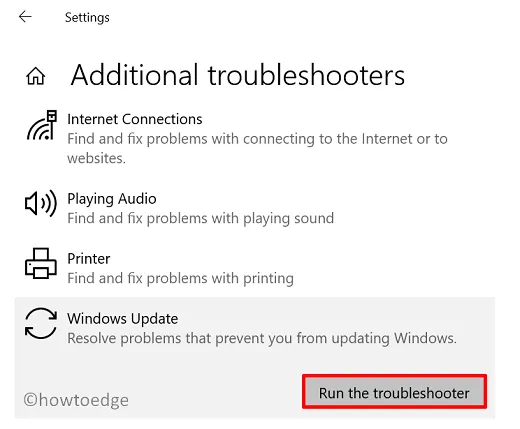
- Attendi il completamento e quindi riavvia il computer.
Accedi nuovamente al tuo dispositivo e controlla se riesci ad aggiornare il tuo PC senza ricevere un codice di errore 0x80070035.



la voce nel regedit funziona per me “AllowInsecureGuestAuth” non c’era e l’ho creata
GRAZIE 1000